Il motivo di iPhone congelato e come risolverlo facilmente

Una delle ragioni per cui la gente preferisce l'iPhone è la prestazione eccellente. Ogni volta che accedi al tuo iPhone, è in grado di rispondere ad ogni comando in modo rapido ed esatto. Tuttavia, poiché Apple ha integrato sempre più funzionalità in iPhone, sempre più utenti si lamentano del fatto che il loro iPhone congelato non si spegne o si attarda di frequente. È fastidioso quando vuoi usare l'iPhone ma ti ignora direttamente. Non preoccuparti! Parleremo della causa del problema e mostreremo diverse soluzioni per rendere il tuo iPhone tornato dalla morte facile e veloce. Inoltre, puoi seguire le nostre guide per evitare che il blocco dell'iPhone si raffreddi in modo efficace.
Sezione 1: il motivo dell'iPhone congelato
Ci sono vari fattori che potrebbero causare il congelamento dell'iPhone durante l'aggiornamento, lo schermo bianco, lo schermo nero o addirittura non lo si spegne. In generale, questi fattori potrebbero essere suddivisi in due categorie: hardware e software.
1. Cause hardware
Surriscaldamento è un problema comune affrontato da tutti gli smartphone, così è l'iPhone. Se giochi a un videogioco su iPhone per un lungo periodo, potrebbe morire per temperature estreme.
Spazio ridotto è un altro limite hardware degli smartphone. Sebbene Apple migliori l'archiviazione interna, non riesce a soddisfare le richieste degli utenti. Inoltre, iPhone non supporta le schede SD, quindi è necessario memorizzare tutte le app e i file nella memoria interna. Ricorda che iOS ha bisogno di spazio per funzionare correttamente.
batteria l'alimentazione è troppo bassa per accendere l'iPhone che causa l'iPhone congelato e non si accende. Ogni attività su iPhone ha bisogno di alimentazione a batteria. Se è troppo basso, l'iPhone non si accende.
2. Fattori software
Rispetto alle cause dell'hardware, i fattori software che potrebbero rendere iPhone congelati sono più complicati. La versione iOS obsoleta, ad esempio, è responsabile per il blocco dell'iPhone.
Il conflitto delle app è un altro problema comune. Se installi un'app per iPad su iPhone, produrrà problemi imprevisti, come l'arresto anomalo di iPhone. Inoltre, alcune app sono in conflitto tra loro.
Anche il jailbreak, virus e malware potrebbero trasformare un iPhone in un mattone.
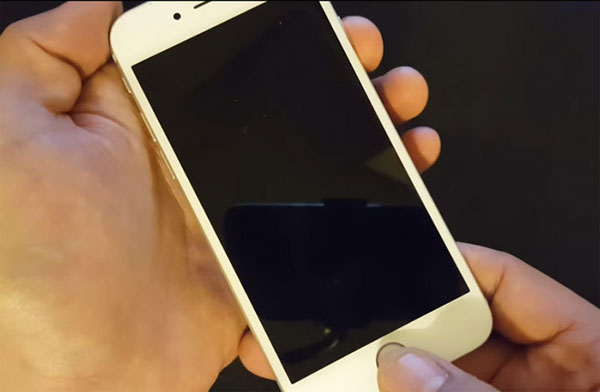
Sezione 2: il modo più semplice per correggere l'iPhone congelato
Come puoi vedere, è complicato sbarazzarsi dell'iPhone congelato per ogni motivo. Ma Tipard Ripristino del sistema iOS potrebbe aiutarti a risolvere questo problema con un clic. Come strumento di recupero del sistema iOS professionale, consente di bloccare iPhone e non danneggerà tutti i tuoi dati e file memorizzati in iPhone.
Come risolvere iPhone congelato facilmente
Scaricare e installare il software
Installa l'ultima versione di iOS System Recovery sul tuo computer. Suggerimento: è disponibile per computer Windows e Mac. Puoi scaricare quello giusto in base al tuo sistema operativo.
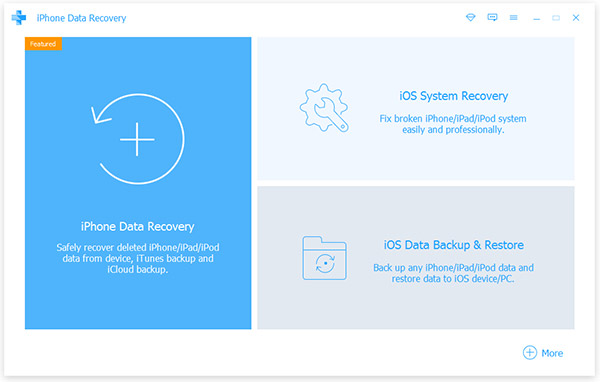
Collega l'iPhone al computer
Collega l'iPhone al computer utilizzando il cavo USB originale. Esegui iOS System Recovery, riconoscerà il tuo iPhone spontaneamente.
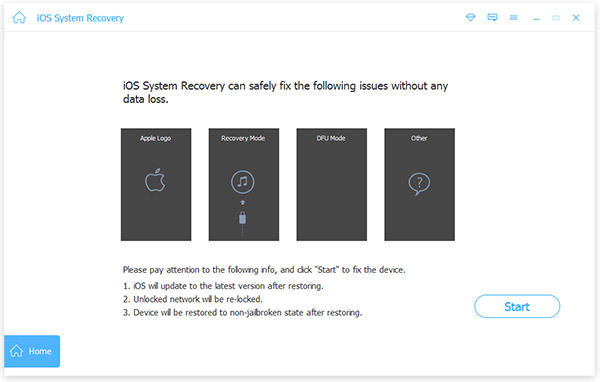
Scansione e diagnosi di iPhone
Clicca sul Inizio pulsante per scansionare e diagnosticare quali motivi rendono iPhone congelato. Al termine della scansione, visualizzerà le configurazioni del tuo iPhone. Controlla i parametri e correggi se c'è qualcosa che non va.
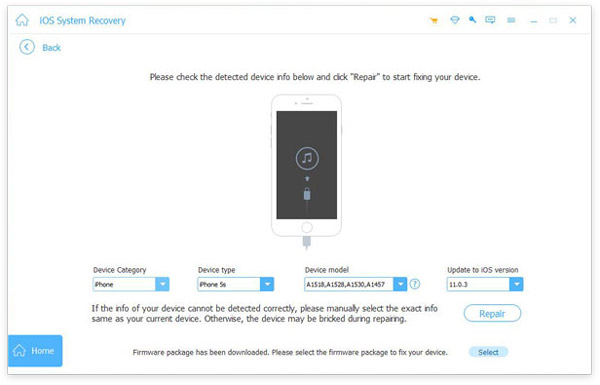
Riparare il sistema iOS
Fai clic sul pulsante Ripara, iOS System Recovery farà il resto del lavoro. Pochi secondi dopo, il tuo iPhone tornerà da morto.
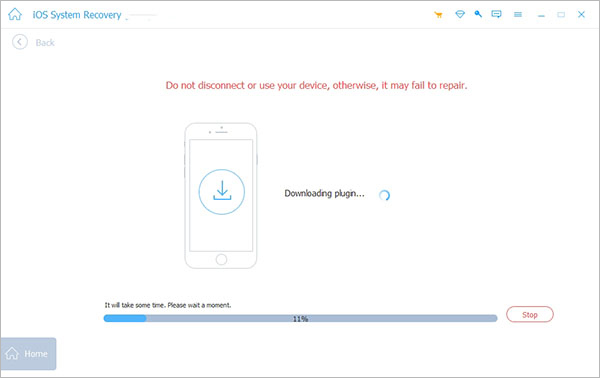
Sezione 3: Fix iPhone congelato con iTunes
Quando iPhone non risponde a te, iTunes è un altro modo per accedere e correggere l'iPhone congelato e caldo.
Passo 1: collega iPhone a iTunes
Collega il tuo iPhone al computer e avvia iTunes. Aspetta un po 'fino a quando iTunes non rileverà il tuo telefono.
Passo 2: passa alla modalità di recupero
Tenere premuto il tasto Casa ed Sleep / Wake pulsanti contemporaneamente fino a quando l'iPhone non si trova in modalità di ripristino. Quindi fare clic su OK nella finestra a comparsa in iTunes. Suggerimento: la combinazione di pulsanti su iPhone 7 è volume giù ed Sleep / Wake.
Passo 3: Backup iPhone
Clicca sul Dispositivo icona sul nastro superiore e quindi premere Sommario sulla barra di sinistra.
Clicca sul Esegui il backup ora pulsante sul pannello di destra per eseguire immediatamente il backup dei dati di iPhone.
Passo 4: elimina l'iPhone
Dopo il backup, fare clic su ripristinare iPhone pulsante e poi premi il tasto Ripristinare pulsante sulla finestra di dialogo a comparsa. Quindi iTunes inizierà a cancellare tutti i dati e le impostazioni dal tuo iPhone.
Passo 5: correggi i problemi relativi all'iPhone
Infine, scegli il Configura come un nuovo iPhone opzione al riavvio nel tuo iPhone.
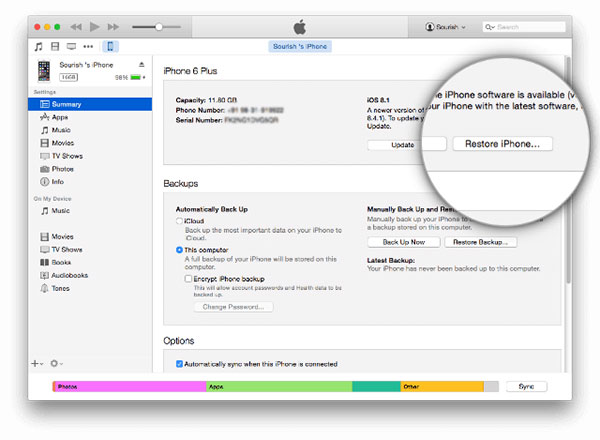
Sezione 4: impedisce l'iPhone congelato
Se vuoi impedire nuovamente il congelamento dell'iPhone, puoi seguire i suggerimenti di seguito.
1. Dovresti usare il nostro iPhone a temperature accettabili, tra 0 e 30 gradi Celsius. Ricorda che non giocare ai videogiochi su iPhone quando la temperatura dell'ambiente è elevata.
2. Ripulisci spesso i file indesiderati e le cache delle app. Puoi andare su "Impostazioni" -> "Generale" -> "Archiviazione" e "Uso iCloud" -> "Gestisci spazio di archiviazione" per verificare l'utilizzo dello spazio di archiviazione e scoprire chi mangia lo stoccaggio. Sebbene sia necessario accedere a ciascuna app per cancellare le cache, è possibile liberare più spazio per il sistema operativo.
3. Gestisci la memoria del tuo iPhone. Più app sono in esecuzione in background, più lento sarà il tuo iPhone a rispondere al tuo comando. Il rilascio di app in background è in grado di velocizzare anche il tuo iPhone.
4. Leggi attentamente la descrizione dell'app prima di installarla sul tuo iPhone. Non scaricare o eseguire app per iPad sul tuo iPhone.
5. Se iPhone ti avverte che l'app farà rallentare iPhone, dovresti disinstallare questa app.
6. Controllare frequentemente la carica della batteria dell'iPhone e caricarla quando la potenza è inferiore a 20%. Quando il telefono è a bassa potenza e non è possibile caricarlo immediatamente, è possibile attivare la modalità di risparmio energetico in "Impostazioni" -> "Batteria". Potrebbe ottimizzare temporaneamente l'uso della batteria.
Conclusione
Possiamo capire che non è conveniente se il tuo iPhone viene congelato frequentemente. Ovviamente, l'aggiornamento a smartphone con memoria più ampia potrebbe risolvere questo problema in una certa misura; tuttavia, la memoria del telefono cellulare è limitata rispetto ad altri dispositivi digitali. In questo tutorial, abbiamo discusso sui principali motivi relativi al congelamento di iPhone. Inoltre, abbiamo offerto due soluzioni per ridurre e eliminare il problema. Puoi sceglierne uno in base alle tue situazioni. Nell'ultima parte, abbiamo parlato di suggerimenti per evitare che l'iPhone si congeli di nuovo. In una parola, puoi imparare tutte le conoscenze necessarie per correggere il congelamento dell'iPhone in questo post.







